Maison >Tutoriel logiciel >Logiciel >Comment régler le ventilateur sur MSI Afterburner ? Comment régler la vitesse du ventilateur dans MSI Afterburner
Comment régler le ventilateur sur MSI Afterburner ? Comment régler la vitesse du ventilateur dans MSI Afterburner
- WBOYWBOYWBOYWBOYWBOYWBOYWBOYWBOYWBOYWBOYWBOYWBOYWBavant
- 2024-04-26 16:16:142023parcourir
Lorsqu'ils utilisent MSI Afterburner pour régler les ventilateurs, de nombreux utilisateurs rencontrent le problème de ne pas trouver l'option de réglage pour le contrôle de la vitesse du ventilateur. L'éditeur PHP Strawberry vous fournira une solution dans ce résumé, révélant comment effectuer le contrôle du ventilateur à travers des points sur le graphique, et vous guidera pour continuer à lire cet article pour en savoir plus sur le processus de réglage de la vitesse du ventilateur de msi Afterburner.
Tout d’abord, entrez dans l’interface des paramètres, passez à l’onglet Ventilateur et cochez Activer.
Cliquez ensuite manuellement sur les petits points du graphique pour régler la vitesse du ventilateur à différentes températures.
Ce dernier est paramétré sur mesure.
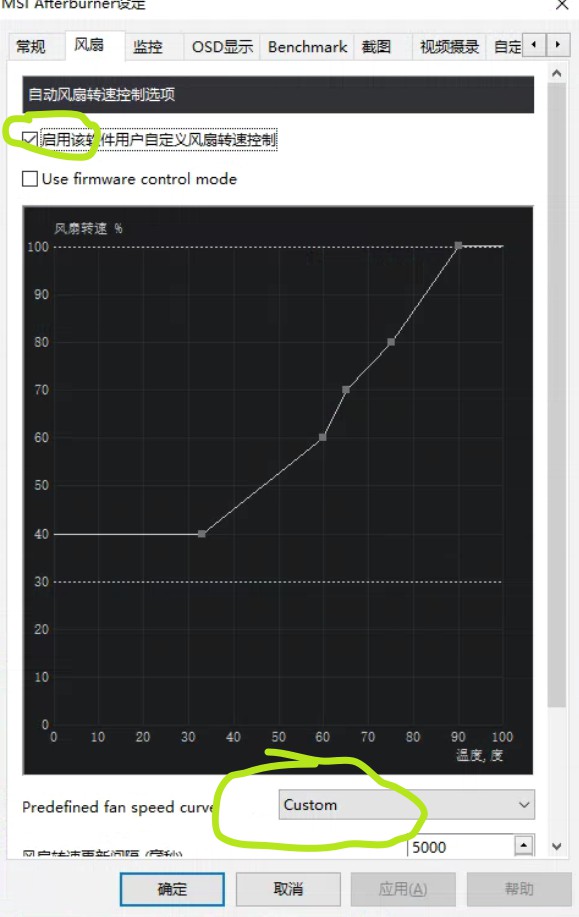
Une fois terminé, vous pouvez l'activer rapidement via le bouton situé dans le coin inférieur droit de l'interface principale.
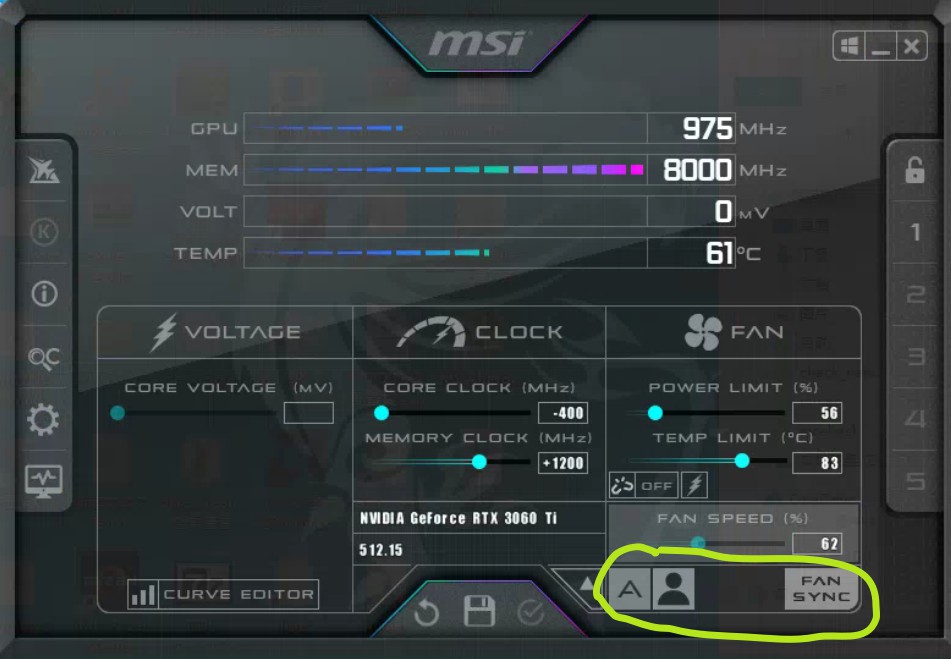
Le bouton A indique la commutation entre le réglage automatique ou le réglage manuel de la vitesse du ventilateur de la carte graphique.
La fonction du bouton avatar est de permettre au ventilateur de la carte graphique de fonctionner en mode réglage avancé.
Ce qui précède est le contenu détaillé de. pour plus d'informations, suivez d'autres articles connexes sur le site Web de PHP en chinois!
Articles Liés
Voir plus- Comment afficher les jeux cachés sur Steam
- Comment utiliser un logiciel approprié pour ouvrir les fichiers dll sur un ordinateur win10 ?
- Comment définir le mot de passe du compte enregistré et afficher le mot de passe du compte utilisateur enregistré dans le navigateur 360
- Comment utiliser la CAO pour marquer toutes les dimensions en un seul clic
- Comment annuler le saut automatique vers le bord d'IE

